„Microsoft“ sąrašai padeda organizuoti save ir kitus

„Microsoft Lists“ yra „Microsoft 365“ programa, padedanti sekti informaciją ir tvarkyti darbą. Taip pat galite naudoti „Teams“ ir „Sharepoint“. Sužinokite daugiau.
Norite sutaupyti laiko per savo įtemptą dieną? Galbūt norėsite naudoti „Slash“ komandas „Teams“. Naudodami šias komandas galite sutaupyti šiek tiek laiko per dieną ir naudoti klaviatūrą kai kurioms įprastoms užduotims atlikti.
Naudokite „Slash Commands“ spustelėdami paieškos laukelį ir įveskite „/“ ir vieną iš toliau pateiktų komandų.
/veikla, /atvykęs, /užimtas, /skambinti, /dnd, /goto, /failai,
Jei esate susipažinę su kompiuteriais, tikriausiai vieną kartą naudojote komandų eilutę, kad atliktumėte įprastą arba administratoriaus užduotį sistemoje „Windows 10“. Tačiau ar žinojote, kad Teams taip pat turi savo komandų eilutę arba rūšiavimą? Tiesa, „Microsoft Teams“ paieškos juostos viršuje galite įvesti tam tikras komandas. Šiandien apžvelgsime kai kuriuos iš jų.
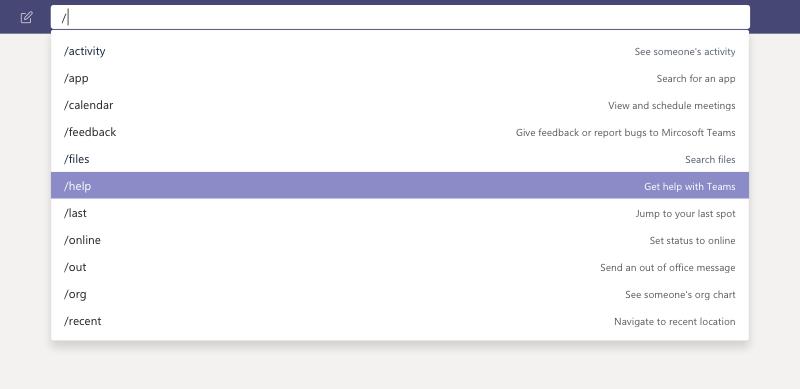
„Teams“ programoje žiniatinklyje arba darbalaukio programoje esančios pasvirojo brūkšnio komandos leidžia atlikti įprastas užduotis. Galite atlikti tokius veiksmus kaip atnaujinti būseną, eiti į konkretų kanalą arba rodyti naujausius failus. Galite jas naudoti spustelėję pelę paieškos laukelyje ir įvesdami „/“ Kai tai padarysite, pamatysite visas jums prieinamas komandas. Atminkite, kad taip pat galite paspausti Alt + K („Windows“) arba Option + K („Mac“), kad atidarytumėte komandų sąrašą. Tikriausiai įvertinsite pasvirusias komandas, nes jos gali sutaupyti laiko per įtemptą dieną.
| komandą | Ką daro komanda |
|---|---|
| /veikla | Peržiūrėkite bendradarbio veiklą |
| /toli | Nustatykite būseną toli |
| /užsiėmes | Nustatykite savo būseną į užimtas |
| /skambinti | Skambinkite tam tikru numeriu arba susisiekite |
| /dnd | Nustatykite būseną netrukdyti |
| /eiti į | Eikite į komandą arba kanalą |
| /failai | Peržiūrėkite naujausius failus |
| /minima | Peržiūrėkite savo @minėjimus |
Kai pirmą kartą patikrinsite pasvirojo brūkšnio komandas, pamatysite ilgą palaikomų sąrašą. Šiuo metu iš viso yra 18 palaikomų komandų. Kiekvienas, naudojantis Teams, turi prieigą prie jų, o jei kažkas neveikia, jūsų organizacija greičiausiai išjungė funkciją, kuriai reikalinga komanda. Kai kurios iš mūsų mėgstamiausių komandų pateiktos aukščiau.
Nors daugiausia dėmesio skyrėme pasvirusioms komandoms, jų tikrai nereikėtų lyginti ar painioti su sparčiaisiais klavišais. Tai du skirtingi dalykai. Pasvirojo brūkšnio komandos skirtos įprastoms Teams užduotims atlikti, tačiau spartieji klavišai yra labiau orientuoti į bendrą Teams naršymą. Tai paaiškinome atskirame įraše . Kaip visada, taip pat primename, kad daugiau Teams naujienų ir informacijos rasite mūsų skirtame Teams centre.
„Microsoft Lists“ yra „Microsoft 365“ programa, padedanti sekti informaciją ir tvarkyti darbą. Taip pat galite naudoti „Teams“ ir „Sharepoint“. Sužinokite daugiau.
Štai kaip galite išlikti produktyvūs naudodami „Microsoft To do“ sistemoje „Windows 10“.
Štai keletas dažniausiai pasitaikančių tekstinių problemų ir kaip galite jas išspręsti
Štai keletas dažniausiai pasitaikančių „OneDrive“ problemų ir jų sprendimo būdų
Štai keletas dažniausiai pasitaikančių „Microsoft Excel“ programos klaidų kodų ir kaip galite juos ištaisyti.
Jei naudojate „Windows 10“ ir ieškote nemokamų būdų įrašyti ekraną, yra parinkčių. Yra trys nemokami ekrano įrašymo būdai
„Microsofts Bing“ dabar atlieka daugiau nei tiesiog ieško internete. Jis taip pat gali pateikti rezultatus iš jūsų organizacijos, įskaitant failus, kontaktus ir
Šiomis dienomis daugiau laiko praleidžiate el. laiškams? Štai keletas geriausių „Microsoft Outlook“ operacinės sistemos „Windows 10“ praktikos pavyzdžių.
Štai kaip galite išpirkti „Microsoft 365“ arba „Office 365“ prenumeratos kodą
Kai pridedate failą į „Microsoft Team“ failų skyrių, jį galės redaguoti visi „Microsoft Teams“ nariai, ne tik failo kūrėjai. Yra
Ar ką tik įsigijote „Surface Duo“? Jei tai padarėte, pažvelkite į keletą mėgstamiausių patarimų ir gudrybių, kaip išnaudoti visas „Microsoft Teams“ galimybes dviejų ekranų „Android“ įrenginyje.
Ar jaučiatės nusivylę arba manote, kad per mažai nuveikiate „Microsoft Teams“? Štai kaip galite išlikti produktyvūs naudodami Teams ir padėti sutelkti dėmesį.
„Microsoft Stream“ yra integruotas į „Teams“ ir su juo galite daug nuveikti. Nuo susitikimų įrašymo ir dalijimosi, ir net naudojant jį kaip mokymosi priemonę. Štai ką reikia žinoti.
Jei pavargote nuo nuolatinių tinkintų fonų atsisiuntimo, yra išeitis, leidžianti naudoti kasdienius Bing vaizdus per „Microsoft Teams“ susitikimus.
Štai kaip galite išvengti „Microsoft Teams“ atsakymo į visus ir kanalo pranešimų
„Microsoft Search“ yra į verslą orientuotas išmaniosios paieškos sprendimas iš Redmondo milžino, leidžiantis įmonėms ir organizacijoms ieškoti verslo dokumentų, žmonių, pokalbių, užduočių ir failų viename paieškos laukelyje.
Neseniai rašėme apie tai, kaip galite naudoti Android telefoną (ar net Kinect!) kaip internetinę kamerą Microsoft Teams sistemoje Windows 10. Pažadėjome trečiadienį.
Ar žinojote, kad galite tvarkyti savo duomenis ir saugyklą Teams programoje iOS ir Android? Štai kaip.
Štai kaip galite ištrinti komandą „Microsoft Teams“.
Štai kaip galite naudoti „Microsoft 365“ su „Surface Earbuds“.
„Windows 10“ suteikia daugybę pelės tinkinimo parinkčių, todėl galite lanksčiai nustatyti, kaip veikia jūsų žymeklis. Šiame vadove gerai pasimokykite, kaip efektyviai naudoti savo pelę.
Sužinokite, kaip paaukoti Robux savo draugams Roblox platformoje. Šiame straipsnyje rasite efektyvius metodus, kaip pasidalinti Robux greitai ir lengvai.
Išsamus vadovas, kaip <strong>atšaukti „Netflix“</strong> prenumeratą ir atsisakyti paskyros. Sužinokite, kokios yra priežastys ir procesas, kaip tai padaryti.
Sužinokite, kaip daryti geresnes asmenukes su išmaniojo telefono kamera, naudojant efektyvius patarimus ir gudrybes.
Kaip atkurti gamyklinius Meta Quest 2 suraskite visus paslapčių ir gudrybių sprendimus, kad pagerintumėte savo virtualios realybės patirtį.
Sužinokite, kas peržiūrėjo jūsų „Instagram“ profilį, naudojant efektyvius įrankius ir strategijas. Išsiaiškinkite, kaip sekti savo „Insta“ persekiotojus!
Kaip įjungti nuotolinio darbalaukio ryšius „Windows 10“: žingsniai, patarimai ir priemonės, kad būtų galima pasiekti kompiuterį nuotoliniu būdu. Sužinokite daugiau apie „Windows Remote Desktop Connection“.
Pasitaiko atvejų, kai pokalbio draugas gali jus suerzinti ir nenorite, kad jis matytų jūsų istorijas ar žavesius. Tokiu atveju sužinokite, kaip pašalinti arba užblokuoti ką nors „Snapchat“.
Kaip pataisyti, kad „Nintendo Switch“ neįsijungtų? Štai 4 paprasti sprendimai, kaip ištaisyti, kad „Nintendo Switch“ neįsijungtų.
Gaukite atsakymus į „Android“ problemą: kaip iš naujo paleisti telefoną be maitinimo mygtuko? Aptarti šeši geriausi būdai iš naujo paleisti telefoną nenaudojant maitinimo mygtuko.




























